Piața de joc nu funcționează pe eroarea Android. Piața de redare? Rezolvăm problema
Uneori se întâmplă asta Piața de redare. Încetează să lucreze, poate apărea în multe probleme tehnice. Defecțiunile serviciului pot fi rezolvate cu ușurință, este suficient să utilizați corect manipulările și să obțineți rezultatul dorit. Astăzi, au fost luate în considerare modalități de bază de a rezolva dificultățile. Sa dovedit că motivele sunt un set excelent și nu vor putea să se ocupe de ele.
Ce trebuie să faceți dacă piața de joc nu funcționează.
Prima metodă Când au apărut unele dificultăți, trebuie să vă gândiți că trebuie să reporniți dispozitivul nostru. Sa dovedit că proprietarii dispozitivului din camera de operație sistem Android. Se confruntă frecvent cu faptul că apar unele depozite, iar performanța unor aplicații este ruptă. Acum eliminați toate aceste dificultăți cu ușurință, este suficient să utilizați o repornire a unei tablete sau a unui smartphone apăsând doar un singur buton.
A doua modalitate este de a reseta setările.
Uneori se întâmplă acest serviciu de sistem Google Play. Încetează să lucreze pentru că a apărut colectarea de informații inutile și a condus la consecințe nedorite. Acum, este ușor să faceți față acestui lucru, mai întâi pentru a merge la setările mașinii noastre, găsiți un articol cu \u200b\u200bnumele "Aplicații", apoi alegeți un sistem sistemic joacă serviciul Piața și când se deschide fereastra, trebuie să selectați valorile cum ar fi "Ștergeți datele" și "Efectuați curățarea cache".
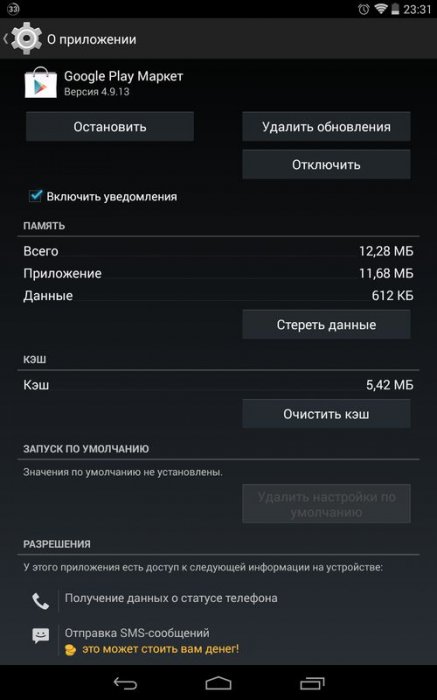
A treia modalitate este de a șterge actualizarea, datorită căreia performanța corectă poate fi întreruptă.
Acțiunile care vor trebui să facă acest timp sunt practic identice cu ceea ce am făcut în paragraful trecut, singurul lucru de care aveți nevoie pentru a elimina orice memorie cache, dar pentru a elimina actualizări instalatePrin returnarea unui stat într-o poziție standard. Se întâmplă că sistemul este actualizat automat, dar o nouă versiune Nu sa îmbunătățit, și din acest motiv, apare o grămadă de probleme.
A patra metodă - Resetați setările aplicației.
Se întâmplă uneori că resetarea obișnuită a setărilor aplicației de sistem vă permite să rezolvați problema care a apărut, pentru că din nou mergem la meniul "Aplicații", care este în setările dispozitivului nostru și resetați, datorită butonului . În cazuri frecvente, acesta este acest element care rezolvă problema.

Calea a cincea - Activarea funcției "Manager de descărcare".
Se întâmplă că telefonul încetează să mai deschideți un magazin de aplicații numai pentru că funcția de gestionare a sistemului a fost dezactivată pentru a verifica activitatea sa, o persoană trebuie să meargă la meniul "Setări", pentru a selecta toate aplicațiile și pentru a găsi software-ul corespunzător, și dacă este dezactivată, apoi porniți cu succes.

După ce faceți aceste setări, trebuie să reporniți dispozitivul nostru și asigurați-vă că problema a fost eliminată.
Al șaselea mod este de a șterge contul Google.
După ce ștergeți acest cont, există o șansă să pierdeți o cantitate mare de informații din acest motiv, este recomandat să faceți mai bine backup-ul de date, astfel încât să nu suferiți cu procesul de restabilire a informațiilor necesare. Mergeți la secțiunea Conturi și găsiți cea responsabilă pentru Google.
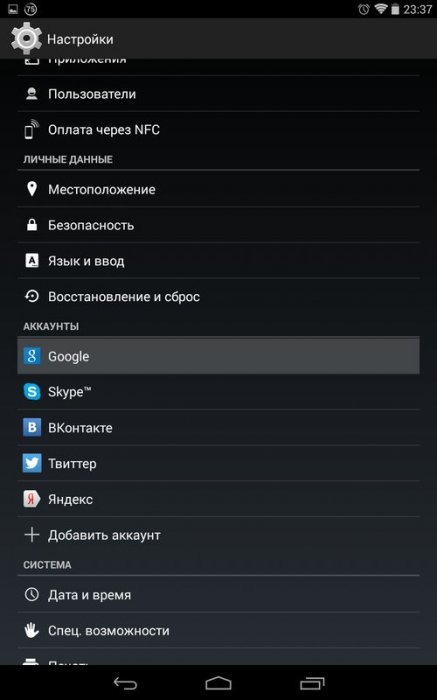
Ați deschis o fereastră în care va trebui să faceți clic pe numele căsuței poștale.

Imediat după aceea, trebuie să alegeți acele elemente a căror sincronizare doriți să cheltuiți. Firește, este procesul de sincronizare care ajută la salvarea informațiilor dorite în cont, adică după o re-conectare, toate informațiile necesare vor fi returnate automat într-un loc legitim.

După ce ați ales că trebuie să salvați, să mergeți direct la procesul de eliminare a contului. După ce a fost șters, redeschide piața de redare, trebuie să apară o fereastră inițială în care trebuie să înscrieți o autentificare și o parolă pentru intrarea în intrare. Înainte de ao deschide din nou aplicarea sistemului, Dispozitive recomandate, reporniți astfel încât toate setările să coboare și ați reușit fără îngheț, începeți verificarea performanței.
A șaptea metodă - aplicații care sunt incompatibile cu dispozitivul.
Sa dovedit că oamenii instalează adesea un software diverse, ca rezultat, începe să sufere dispozitivul lor, ei văd cum începe dispozitivul să stea și să ia de la unele utilități. Acum, este exact astfel de aplicații incompatibile care pot afecta performanța principalelor utilități la care aparține magazinului de aplicații. Eliminarea programelor nedorite ajută o persoană să obțină rezultatul său, face ca piața de joc să fie deschisă.
Cea de-a opta metodă este de a configura un astfel de fișier ca gazde.
Dacă ați observat că acest utilitar ca libertate a fost instalat pe dispozitiv, atunci pentru dvs. această metodă va fi interesantă. Sa dovedit că o anumită manipulare poate fi efectuată și, ca rezultat, sa dovedit dacă rezultatul a fost de dorit sau nu afectează nimic. Începem totul, de la ceea ce merge la managerul de aplicații, apoi dezactivăm software-ul de libertate și l-am șters de pe dispozitivul nostru. După efectuarea acestei operații, reporniți dispozitivul și încercați să activați din nou serviciul de sistem.
Al nouălea cale - Resetați greu pe dispozitiv.
Această metodă este considerată a fi cardinală, deoarece se poate face cu ea. resetați greu Toate setările dispozitivului nostru, și acest lucru vă va permite să returnați telefonul la setările din fabrică. Firește, după aceea, totul de la telefon va fi eliminat și există o șansă ca totul să va restabilească într-un mod nou. Pentru a executa această resetare tare, trebuie să mergeți la elementul "Restaurare și resetare" din setări și acolo puteți alege deja o resetare a setărilor și sunteți de acord că toate fișierele vor fi șterse.
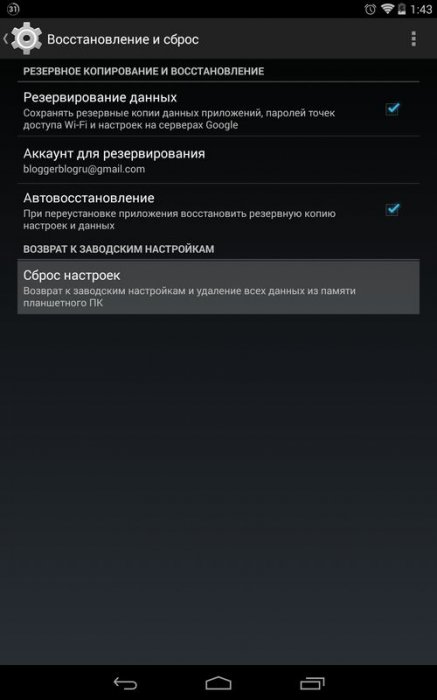
De obicei, această metodă vă permite să rezolvați cu adevărat problema, deoarece smartphone-ul sau tableta dvs. devine doar cumpărat de la cabină și, prin urmare, nu există probleme în el.
Metoda Număr 10 este absența unei conexiuni la Internet.
Există o șansă ca Internetul de pe dispozitivul dvs. să fie dezactivat și, prin urmare, nu puteți merge la magazinul de aplicații, problema este rezolvată de conexiunea obișnuită la rețea partajată Internet.
ALLIVATĂ Metodă - Contul Google a fost dezactivat.
Au existat cazuri în care sincronizarea obișnuită a contului a fost oprită și din acest motiv, o persoană nu a putut intra în magazinul de aplicații la care am nevoie, această problemă este, de asemenea, rezolvată într-o chestiune de minute, este suficient să mergeți la secțiunea Setări, selectați "Conturi" și încercați să activați contul Google dacă ar fi fost dezactivat.
Cea de-a douăsprezecea metodă - verificați seteaza data si timpul.
Dacă eroarea nu iese, iar Internetul este configurat în mod normal, atunci puteți încerca să setați data și ora corectă pe dispozitiv. Acest lucru vă va permite să sincronizați unii parametri necesari pentru funcționarea serviciilor Android. Setarea datei și orei se află în secțiunea "Setări", în secțiunea "Data și ora telefonului". Puteți efectua automat o setare selectând fusul orar.
aplicație GoogleJoaca.Piaţă. - Un program-cheie în sistemul de operare Android, deoarece este cu ajutorul său, încărcăm și vom instala noi jocuri și programe la telefon sau tabletă și găsim multe conținuturi. Ca orice alt program, piața Google Play nu este asigurată împotriva eșecurilor și a erorilor în muncă. Dacă sunteți unul dintre "Lucky", care sa confruntat cu faptul că piața Google nu pornește pe dispozitivul dvs. mobil, acest articol este pentru dvs.
Observație mică: Pe unele (personalizate), firmware-ul pieței Google Play poate fi tăiat de dezvoltatorii lor (de exemplu, se face într-un firmware de cyangenmode foarte popular) și nu o veți găsi în listă programe instalate. Despre ce să faceți cum să instalați Google Play Market pe dispozitivul dvs. mobil și cum să începeți să le utilizați, citiți în această instrucțiune pe portalul nostru:
După aceea, o mică intrare, puteți merge direct la rețetele "vindecătoare" ale pieței dvs. Google. Asa de:
10 modalități de a repara piața non-de lucru Google Play:
1. Activați Internetul pe dispozitiv
De ce nu funcționează piața Google? Motivele pentru acest lucru pot fi diferite. Dar mai întâi vă recomandăm ca dvs. verificați conexiunea la Internet Pe telefon sau tabletă. Pentru a lucra această aplicație, disponibilitatea internetului este obligatorie. Puteți pur și simplu ați uitat să activați transmisia de date Wi-Fi sau lot prin care aplicația Google Play Market merge în rețea sau aveți o conexiune cu un punct de acces. Dacă internetul nu funcționează deloc pe niciun dispozitiv, supraîncărcați punctul de acces sau routerul.
Daca ai smartphone nou sau tabletă, în acest articol din baza noastră de cunoștințe Puteți citi despre modul în care puteți configura o conexiune la internet:
2. Asigurați-vă că aveți managerul de descărcare
Aplicația Download Manager este responsabilă pentru descărcarea fișierelor și dacă nu funcționează din anumite motive, în mod natural și piața Google Play pe telefonul dvs. nu va fi lansată pe tabletă. Găsiți managerul de descărcare în lista de programe instalate, trecând "Setări" Calea -\u003e "Manager de aplicații" (sau pur și simplu "Aplicații") -\u003e "Toate". Faceți clic pe numele programului și în fereastra "Aplicație" asigurați-vă că programul funcționează și funcționează. În caz contrar, executați aplicația.
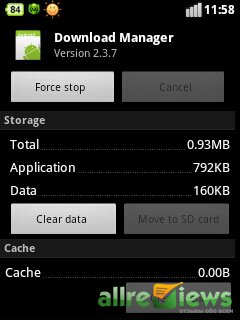
3. Verificați setările firewall-ului sau ale software-ului antivirus
De obicei antivirus software. Perfect conștient de ce este piața Google Play și nu își limitează munca. Dar poate că tu ai luat-o în setările Fayer și din întâmplare banned. accesul Google. Joacă piața pe Internet. De exemplu, este foarte ușor să faceți un singur clic în programul popular Droidwall. Dacă piața Google Play nu este pornită și aveți un antivirus sau firewall pe telefon sau tabletă, accesați acest program și doar în cazul în care, verificați setările, listele de aplicații alb-negru etc.
4. Curățați cache-ul pieței Google Play
Această operație simplă poate ajuta la majoritatea covârșitoare. În cazul în care un Piața Google Joacă din anumite motive că nu funcționează și nu există nici o problemă cu conectarea Internetului, primul lucru de făcut este Șterge cache de piață Google Play.
Pentru a face această operație, mergeți și la "Setări" de telefon sau tabletă, găsiți un element de meniu "Manager de aplicații" sau pur și simplu "Aplicații", accesați fila "Toate" și găsiți un program de piață Google Play acolo. "Atingeți" cu degetul pe numele său, se deschide fereastra "Aplicație". Găsiți butonul Clear Cache din această fereastră și apăsați-l ștergând toate datele temporare ale programului.
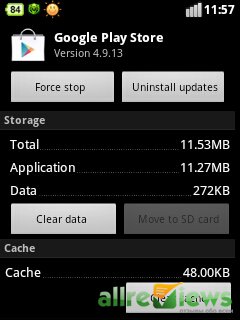
5. va șterge aplicațiile de pe piața GooglePlay
Ați făcut totul peste instrucțiunile anterioare, dar nu porniți piața Google Play. Ce să fac? Încercați după curățarea memoriei cache Ștergeți programele de piață Google Play. Pentru a face acest lucru, în fereastra Google Play Application, faceți clic pe butonul "Ștergere date" (pe o versiune de Android - "Data Clear"). Toate setările de informații și activitatea dvs. în piața Google Play vor fi eliminate și poate ajuta la rezolvarea problemei.
6. Ștergeți toate actualizările aplicațiilor
Dacă operația de mai sus nu ți-a ajutat și piața Google Play nu funcționează în aceeași fereastră, în aceeași fereastră "Despre programul" aplicații, faceți clic pe "Ștergeți actualizările". După aceasta, programul se va întoarce la starea inițială, ca în timpul primei lansare. Supraîncărcați dispozitivul mobil și încercați înapoi la Google Play.
7. Curățați memoria cache a aplicației Google Play Services
Ați făcut totul exact conform instrucțiunilor, dar piața Google Play de pe telefon sau tabletă din anumite motive încă nu dorește să ruleze. Încercați să faceți acest lucru curățarea cache pentru aplicație " Servicii Google. Joaca " Așa cum ați făcut pentru piața Google Play. Găsiți aplicația Google Play Service din lista de programe instalate și faceți clic pe butonul "Clear Cache".
8. Curățați datele Cadou Services Google
Cadrul GoogleServicii accesează pentru munca corectă servicii Google.. Dacă curățarea obișnuită este comună google cache Piața de redare nu vă ajută, încercați să găsiți mai întâi programul din lista instalată pe dispozitivul dvs. mobil. Serviciul Google.s. Cadru, accesați fereastra "Aplicație" și ștergeți datele apăsând butonul corespunzător. După aceasta, trebuie să repetați o operație similară pentru piața Google Play, așa cum este descris în clauza 4 și clauza 5 din această instrucțiune. Acum trebuie să reporniți telefonul sau tableta, piața Google Play trebuie să câștige.

9. Ștergeți și reinstalați contul dvs. Google.
Sunteți blocați și ați șters toate cache-urile și datele programe Google.Dar încă nu ți-a rezolvat problema. Poate că vă veți ajuta sterge-ti contulGoogle Pe un dispozitiv mobil, urmat de recuperarea sa.
Accesați meniul "Setări" și găsiți elementul "Conturi" acolo. "Atingeți" din titlul contului dvs. înregistrat la acest telefon Sau pe tabletă, iar în meniul care se deschide, selectați "Ștergeți contul". Reporniți dispozitivul și înregistrați un cont Înregistrarea Google. Pe un dispozitiv mobil pe unul nou.
10. Resetați toate setările pentru dispozitivul dvs. la fabrică
Ce să faceți dacă ați încercat deja totul metode posibile Rezolvați problema non-lucrarea la dispozitivul dvs. cu Android Google. Piața pieței, și niciunul dintre ei nu te-a ajutat? În acest caz, rezerva dvs. rămâne aceasta din urmă, mijloacele radicale. Puteți reseta toate setările telefonului sau tabletei la fabrică, adică faceți acest lucru resetați greu.Prin returnarea dispozitivului dvs. mobil în starea în care iese din plantă.
La metoda de resetare a setărilor în fabrică, trebuie să recurgeți numai în cazuri extreme, dacă totul pe care l-ați încercat deja pentru că greuresetare va distruge toate datele și aplicațiile instalate, inclusiv contactele, mesajele, conturiGoogle.Numai informațiile neimpozitate pe cardul Flash SD vor rămâne.
Pentru a face o resetare a tuturor setărilor OS Android în acest mod, efectuați următoarea secvență de acțiuni (în unele versiuni android firmware Numele elementelor de meniu poate diferi ușor):
1. Mergeți la meniul "Setări" al telefonului sau al tabletei;
2. Selectați elementul de meniu "Restaurare și resetare";

3. Faceți clic pe "Resetare setări" și confirmați alegerea dvs., sunteți de acord să începeți resetare completă Ca răspuns la problema sistemului.
Înainte de a reseta toate setările dvs. dispozitiv mobil Și, astfel, să ștergeți toate datele, aplicațiile și contactele personale, este foarte recomandat să faceți o copie de rezervă a informațiilor dorite pentru a le putea restabili cu ușurință. DESPRE copierea copiilor de rezervă și restaurați datele despre Android puteți citi în acest articol despre întrebările frecvente:
Motivele pentru care piața Google Play nu pornește, există un set imens și, pentru a răspunde fără echivoc de ce sa întâmplat această problemă cu telefonul sau tableta și ce să faceți în fiecare caz, este imposibil. Vă putem sfătui un lucru: nu fiți în panică, este mai bine să încercați în liniște diferitele soluții la această problemă, iar unul dintre ele vă va potrivi cu siguranță. Și instruirea noastră vă va ajuta cu acest lucru.
Piața de joc este un serviciu util modern care facilitează foarte mult viața utilizatorilor de dispozitive mobile și computere. Numai această aplicație poate avea diferite tipuri de eșecuri și defecțiuni. Fiecare abonat trebuie să știe de ce se dovedește, precum și cum să se ocupe de cele sau alte erori. Numai în acest caz, puteți utiliza cu ușurință toate caracteristicile pieței de redare. Există multe motive pentru funcționarea defectuoasă, situația este permisă prin metode diferite. Următorul va fi spus, din ce motive nu deschideți "Play Market". Ce trebuie să faceți într-o astfel de situație? Ce tehnici vor ajuta la returnarea serviciului la viață?
Piața de joc este ...
În primul rând, este necesar să înțelegem ce este în discuție deloc. "Play Market" este un fel de bază de internet de programe, jocuri și aplicații. Serviciul funcționează atât pe baza "Android", cât și pe PC. O conexiune confortabilă necesită un cont Google.
Pentru jocul de ajutor. Piața poate fi descărcată pe dispozitivul dvs. mobil orice program, aplicație sau joc din listă. Și pe o bază de taxă și gratuită. Pentru computere, serviciul este numit Google Play.
De obicei nu se întâmplă nici o problemă cu activitatea programului. Dar uneori nu deschide "Play Piata". Ce trebuie să faceți în acest caz? De ce se dovedește? Cum să acționați ca utilizator într-o anumită situație? De fapt, chiar și proprietarul smartphone-urilor neexperimentat va putea rezolva problema.
Reporniți
Primul sfat care poate fi dat numai este de a reporni dispozitivul mobil. După următoarea putere de pe mobil / tabletă, încercați din nou să începeți piața de redare. Cel mai probabil, o astfel de recepție ajută într-adevăr să returneze programul la viață.
Reîncărcarea unui dispozitiv mobil nu va putea să se gândească la motivul pentru care "piața de redare" nu se deschide. Adesea, această recepție elimină problemele din toate programele instalate în sistem.
Cauza erorii devine diferite tipuri de eșecuri ale sistemului. Nimeni nu este asigurat împotriva lor, evită-i că 100% nu va funcționa. În consecință, dacă piața de redare refuză să funcționeze, trebuie să dezactivați și să activați smartphone-ul sau tableta.
Setările aplicației
Dacă această recepție nu ajută, puteți încerca mai multe acțiuni. De ce nu "piața de joc" pe "Android" nu se deschide? Este posibil ca un astfel de comportament să fie cauzat de setările de servicii dedicate sau deteriorate. Un alt fenomen comun, de a depăși, care nu este prea dificil. Este suficient doar pentru a reseta toate setările de la Google Play. 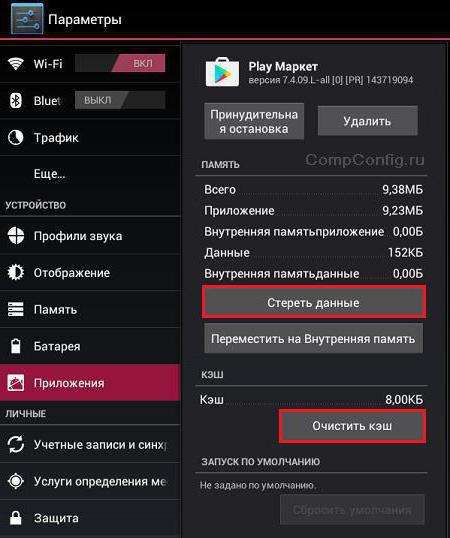
Cum să o facă? Dacă "piața de redare" nu se deschide, iar repornirea dispozitivului mobil nu ajută, este necesar:
- Activați tableta sau telefonul mobil. Asigurați-vă că așteptați ca depozitul să funcționeze mai departe. Dacă dispozitivul a fost pornit, completați cu toate aplicațiile, jocurile și programele.
- Deschideți secțiunea "Setări". Fly acolo "manager de aplicații".
- Selectați piața de redare în lista care apare.
- Apăsați pe "Ștergeți banii". În versiunile vechi ale Android, poate fi îndeplinită un buton "Șterge datele".
În acest stadiu, trebuie de așteptat greșeala. Se recomandă repornirea dispozitivului mobil pentru ca sistemul să vadă schimbarea. Nu deschideți "Play Piata"? Acesta nu este un motiv pentru disperare! Utilizatorii moderni au multe modalități de a face față erorilor de pe piața de joacă.
Actualizări
Următorul mod nu ajută prea des. Mă întreb din ce motive nu deschideți "Play Market" pe Android? Motivul acestui fenomen poate fi actualizat aplicația. De exemplu, dacă dispozitivul mobil nu "trageți" un nou ansamblu. Sau în cazul erorilor de inițializare.
Resetați actualizările returnate "Play Piace" la starea inițială. Nu este destul de frumos, dar acesta este modul în care problema de funcționare a aplicației este rezolvată. Pentru a reseta actualizările, aveți nevoie de:
- Deschideți setările dispozitivului și vizitați managerul de aplicații.
- Selectați piața de redare.
- Faceți clic pe butonul "Erase Actualizări" / Ștergere actualizări.
Metoda nu este mult diferită de recepția propusă anterior. Este necesar să alegeți o altă comandă în fereastră. După actualizările Rollback, este mai bine să reporniți gadgetul. 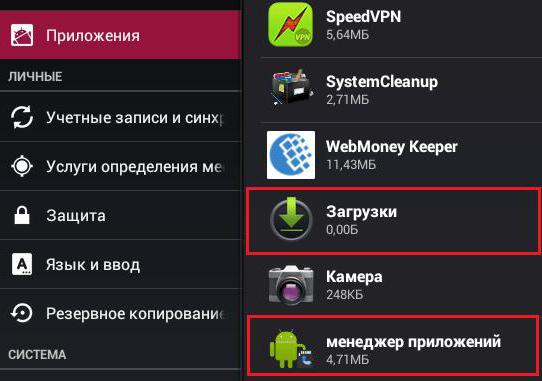
Probleme de la Google.
Ce se întâmplă dacă "Play Market" nu se deschide chiar și după toate tehnicile listate? Dacă actualizările de resetare a programului și de ștergere nu a ajutat, se recomandă să reluați toate serviciile de la Google.
În general, procesul este similar cu toate acțiunile propuse anterior. Utilizatorul are nevoie de:
- Accesați setările gadgetului mobil.
- Accesați aplicația "Aplicații" sau "Manager de aplicații".
- Faceți clic pe serviciile Google Play.
- Faceți clic pe butonul "Clear Cache".
Nimic altceva nu va avea nevoie. Puteți încerca să reluați activitatea cu aplicația studiată. Nu deschideți "Play Piata"?
Administrator de descărcări
Motivul pentru acest lucru poate fi dezactivat "Manager de descărcare". Este necesar pentru funcționarea normală a multor aplicații. Includ mai ușor decât pare la prima vedere.
Proprietarul unui dispozitiv mobil, care nu deschide "Play Piata", ar trebui:
- Vizitați secțiunea "Setări" de pe dispozitiv.
- Mergeți la "Manager de aplicații".
- Zburați acolo "Download Manager". Apăsați linia corespunzătoare.
- Faceți clic pe butonul "Activare". Dacă aplicația este activată, este recomandată să o dezactivați și să o porniți din nou.
Puteți dezactiva și activa dispozitivul, apoi verificați performanța pieței de redare. În mod surprinzător, uneori recepția propusă ajută într-adevăr!
Contul Google.
De ce nu se deschide "Play Play" la telefon? Este posibil ca o astfel de problemă să fie cauzată de eșecuri în contul Google. De la el, de la cele mai multe greșeli, este imposibil să se asigure. Prin urmare, recepția propusă este de fapt capabilă să ajute mulți utilizatori. 
Nu este "Play Market" la telefon? Resetarea contului Google poate duce la pierderea de informații și deteriorarea sincronizării. Recomandat înainte de procedura de făcut backup. date.
Pentru a reseta contul Google, veți avea nevoie de:
- Ca și în toate cazurile anterioare, accesați setările dispozitivului mobil.
- Selectați contul Google în secțiunea "Conturi".
- Apăsați linia în care scrisă cutie poștalăUtilizate pentru autorizare.
- Faceți clic în colțul din dreapta sus la butonul de apel pentru meniul contextual.
- Apăsați linia "Ștergeți contul".
- Confirmați acțiunile.
După acești pași, este mai bine să reporniți gadgetul. Numai atunci se poate spera pentru funcționarea normală a pieței de redare.
Probleme software.
Dar acesta este doar începutul! De fapt, subiectul studiat are un număr mare de soluții diverse. Nu deschide "Play Piace" pe "Samsung" sau orice alt telefon? Este important să înțelegeți ce a precedat această eroare. Apoi, va fi posibilă rezolvarea mai rapidă a problemei.
Este posibil ca înainte de eroare, utilizatorul a instalat o anumită aplicație pe un smartphone sau un joc. Incompatibilitatea jocului Google cu o parte din programe conduce software-ul într-o stare non-de lucru. 
În consecință, este posibil să rezolvăm situația prin eliminarea aplicațiilor suspecte sau incompatibile. Determinați care, în special, programul rănit activitatea pieței de joc, nu atât de simplă. Adesea, acordarea atenției este necesară pentru libertatea tipului de software. Acest program vă permite să faceți cumpărături în joc fără a face bani.
Gazdele și greșelile
"Piata de joc" nu se deschide? Eroarea de pornire apare din nou și din nou, chiar și după toate sfaturile propuse anterior? Apoi trebuie să mergeți diferit. Acest sfat ar trebui să fie interesant pentru toți utilizatorii aflați în contact cu libertatea.
Pentru a avea o șansă de a rula "Play Market", va trebui să urmați instrucțiunile de tipul următor:
- Deschideți setările dispozitivului mobil și accesați "Aplicații Manager".
- Selectați secțiunea "Instalat".
- Fly Libertate și faceți clic pe linia corespunzătoare.
- Selectați elementul de meniu "Stop".
- Ștergeți aplicația, marcând operarea corespunzătoare în meniul contextual.
IMPORTANT: În primul rând, va trebui să opriți libertatea și apoi să o ștergeți. În caz contrar, gazdele nu se vor opri pLAY PLAY. PIAŢĂ. Acest lucru trebuie să fie reținut pentru fiecare utilizator.
Setări "Android"
Ce ar trebui să fac dacă "Play Market" nu se deschide? Există o altă soluție interesantă și simplă, dar radicală. Este vorba de resetarea setărilor totul telefon mobil. De obicei, această tehnică nu numai că ajută la restabilirea performanței programelor, ci în general, lucrarea în general sistem de operare.
O astfel de soluție duce adesea la pierderea datelor de utilizator referitoare la sincronizare. Prin urmare, este mai bine să faceți o copie de rezervă a informațiilor înainte de ao face. Dar, de obicei, resetarea setărilor nu afectează fișierele și documentele înregistrate pe cartela de memorie. 
Cum să resetați setările pe "Android"? Pentru aceasta va trebui:
- Deschideți setările gadget.
- Mergeți la secțiunea "Restaurare și resetare".
- Selectați operația "Resetare".
- Confirmați intențiile dvs.
În această etapă va fi o repornire a gadgetului. După următoarea lansare a sistemului de operare, puteți încerca să reluați munca cu piața de redare. Este probabil ca recepția să vă ajute cu adevărat!
internetul
Nu deschide "Play Piata"? Se recomandă utilizarea următoarelor sfaturi înainte de începerea tuturor acțiunilor propuse anterior. Cel mai bine este să începeți lupta împotriva erorilor de pe piața de redare.
Pentru a lucra această aplicație, este necesar să aveți o conexiune la internet. Absența sa duce la jocurile de lansare a pieței. În consecință, utilizatorul trebuie să se asigure că:
- la telefon, Internetul este conectat;
- Rețeaua Wi-Fi (când conexiune fără fir) funcționează și nu dă defecțiuni;
- pe un dispozitiv mobil, numerar pentru a lucra cu Internetul.
Toate punctele de date au loc? Apoi trebuie să căutați o soluție în altă parte. Dacă sa dovedit că internetul funcționează cu eșecuri, trebuie să fie stabilită. Și apoi piața de joc va începe fără probleme.
Contul dezactivat
Acum este clar de ce "piața de joc" nu se deschide. În plus față de soluțiile listate, există încă două recomandări care vor contribui la stabilirea activității programului. De exemplu, uneori problema studiată este că un cont Google este dezactivat pe telefonul smartphone. Fără ea, nu va funcționa cu "Plata de platou".
Pentru activare google Profil. Nevoie:
- Vizitați secțiunea "Setări" de pe dispozitivul mobil.
- În secțiunea "Conturi", selectați Google.
- Porniți profilul. De obicei, este necesar să se supună autorizării cu e-mail Pe Google, precum și o parolă de la ea.
Toți pașii fac? Play Piata a câștigat? Nu? Apoi, există ultima decizie. Nu se întâlnește atât de des, dar uneori are loc. 
Data și ora mobile
De obicei, cu astfel de circumstanțe, eroarea "Conectare NO" apare. În excluderea problemelor de Internet, se recomandă asigurarea corectă a setărilor de dată și oră.
Cel mai bine este să re-setați parametrii fusului orar, ora și data. Astfel de setări sunt amplasate în secțiunea corespunzătoare a dispozitivului mobil. Este recomandabil să vizitați meniul meniu "Data și ora" și apoi puneți o marcă pe "data și ora rețelei", precum și "Cureaua de rețea".
Dacă descoperiți brusc că nu puteți intra pe piața Google Play cu o conexiune stabilă la internet sau apare o eroare de intrare, atunci nu trebuie să purtați imediat un telefon sau o tabletă în centrul de service.. Această problemă poate fi fixată fără sânge inutil și schimbarea firmware-ului. Este necesar să se utilizeze numai alternativ de vârfuri, care sunt descrise mai jos.
Metoda 1. Conturi Google
Mai întâi trebuie să vă asigurați dacă am inclus aplicația " Conturi Google " Pentru a face acest lucru, accesați meniul Setări, selectați " Aplicații "Și treceți la" Tot " Acolo trebuie să găsim această aplicație:
Dacă a fost dezactivată, atunci trebuie să o activați:

Metoda 2. Setarea timpului și sincronizarea
Unele dispozitive nu sunt afișate în mod implicit la fix. Pentru a remedia acest lucru, este suficient să mergeți la meniul Setări și să selectați elementul " data si ora »:
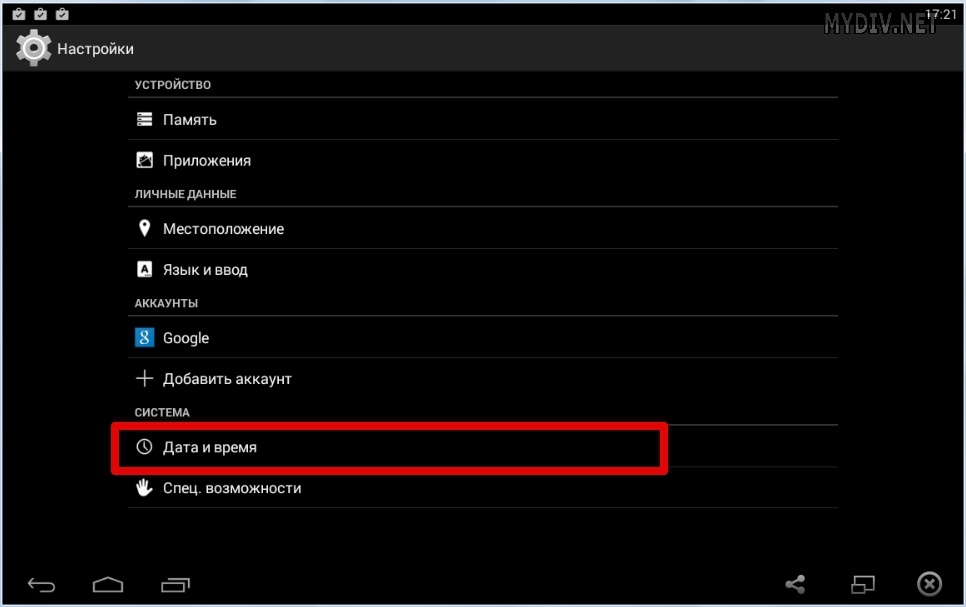
Am pus căpușele opuse " Data și timpul de rețea "Și" Rețeaua fusului orar. »:
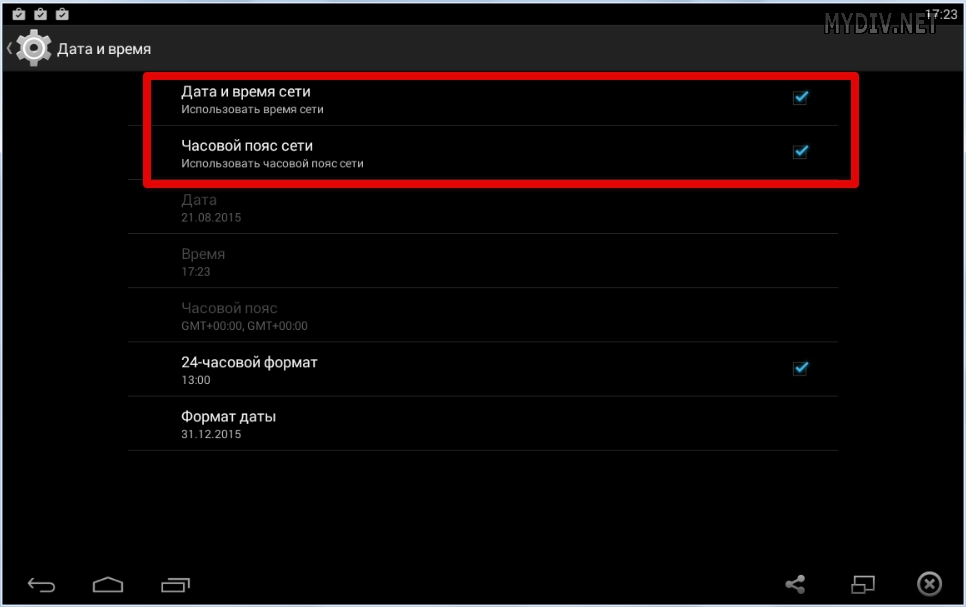
De asemenea, contul nostru Google trebuie să fie sincronizat. Dacă contul dvs. nu a fost încă adăugat, atunci este timpul să o faceți. În același meniu de setări, selectați " Adaugă cont " Apoi, utilizați un cont nou sau creați un cont nou:
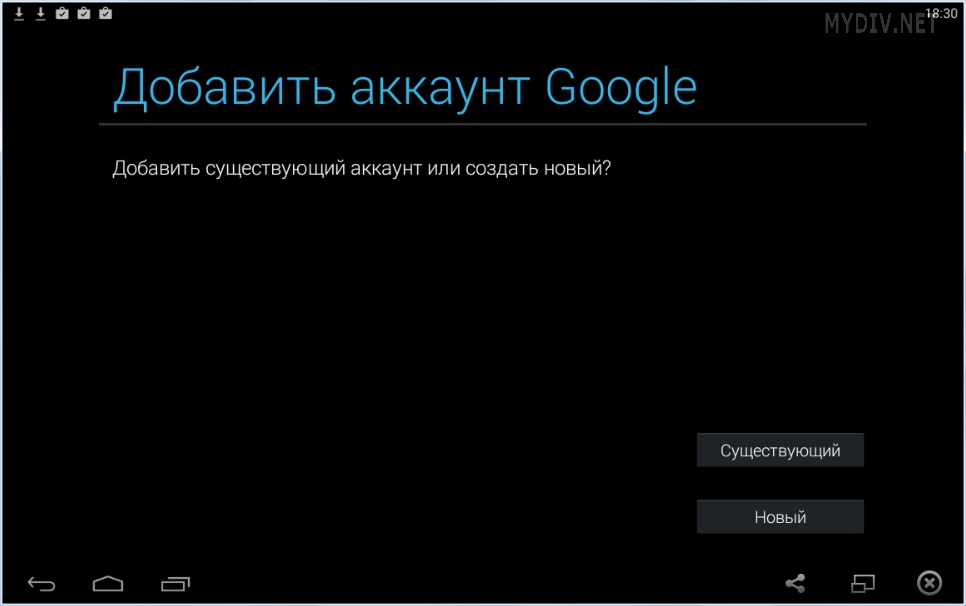
Când creați un cont nou, trebuie să introduceți numele și numele de familie și, de asemenea, să vină cu o adresă de e-mail și o parolă. După crearea și sincronizarea cu succes, veți vedea o astfel de fereastră:

Dacă în " Conturi » cont marcate în roșu, atunci trebuie să mergeți la contul nostru creat, apăsați butonul de apel Meniu din colțul din dreapta sus și selectați opțiunea " Sincroniza »:
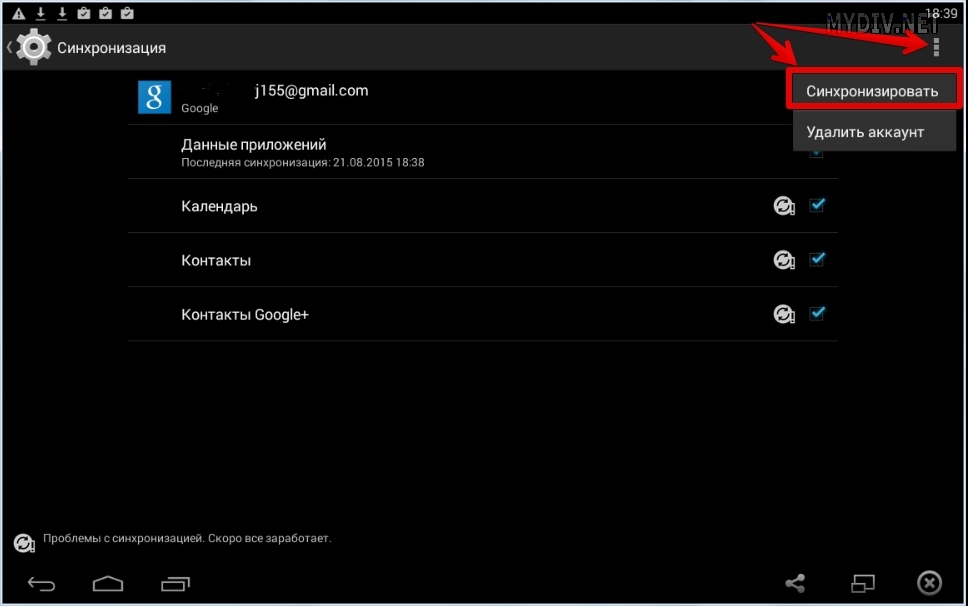

Dacă din anumite motive a fost dezactivat, apoi întoarceți-l:
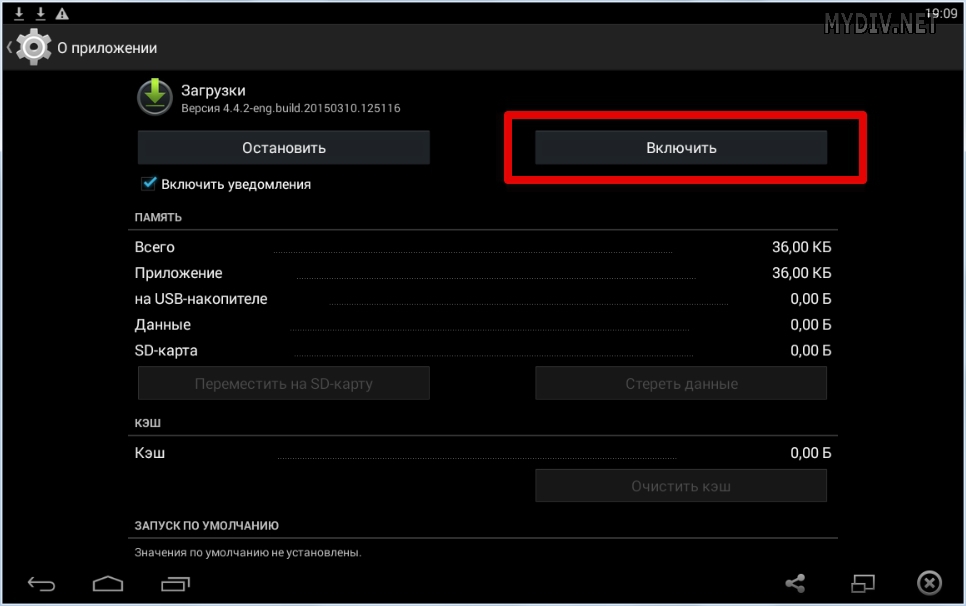
În mod similar, facem cu aplicația " Administrator de descărcări ».
Reporniți dispozitivul și încercați să mergeți la Google Plata piesei. Dacă problema nu a dispărut, apoi treceți la următoarea metodă.
Metoda 3. Ștergerea memoriei cache și actualizări
Descărcarea diverselor aplicații, memoria cache este în mod constant înfundată cu date temporare. Și, în unele cazuri, curățarea lor ajută la rezolvarea problemei cu Google Play. Accesați meniul Setări al dispozitivului nostru și selectați elementul " Aplicații »:
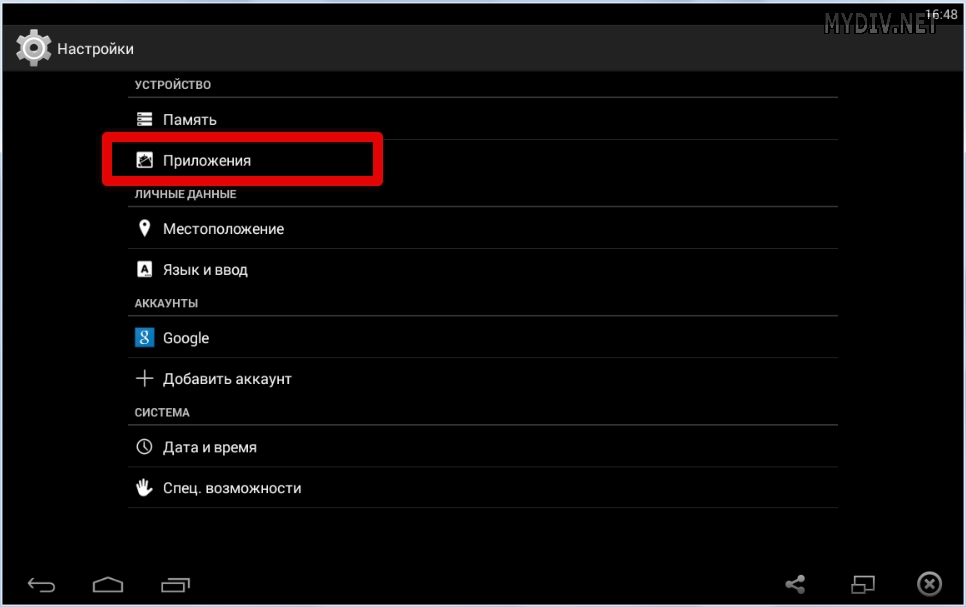
Găsiți acolo Piața Google Play. și faceți clic pe butonul acestei aplicații:

În meniul care se deschide, faceți clic pe " Clear cache »:
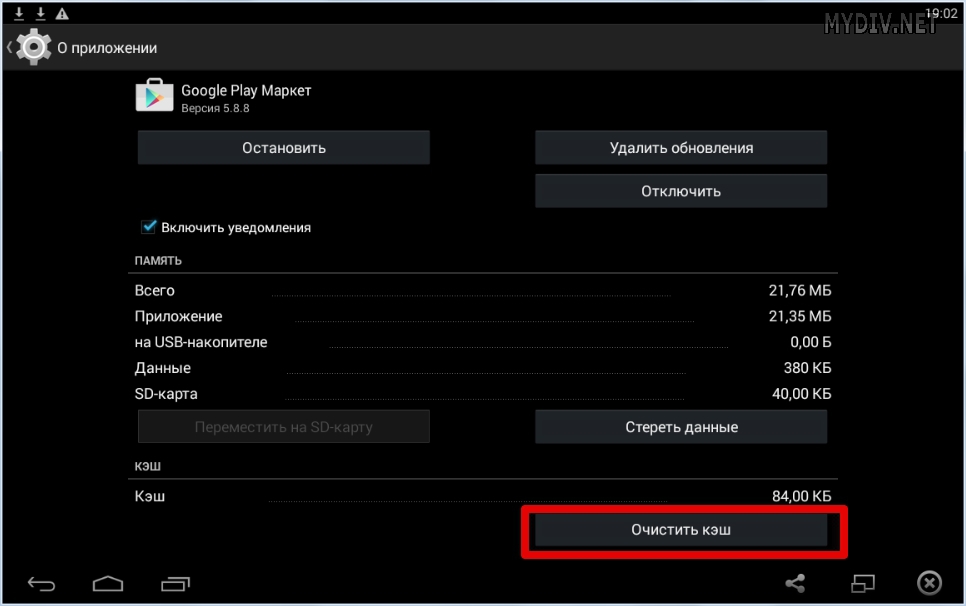
Reporniți dispozitivul și încercați să vă conectați la jocul Google. Dacă nu funcționează, reveniți la meniul aplicației și selectați " Ștergeți datele »:

Dacă în acest caz nu se schimbă nimic, apoi apăsăm butonul " Ștergeți actualizările »:
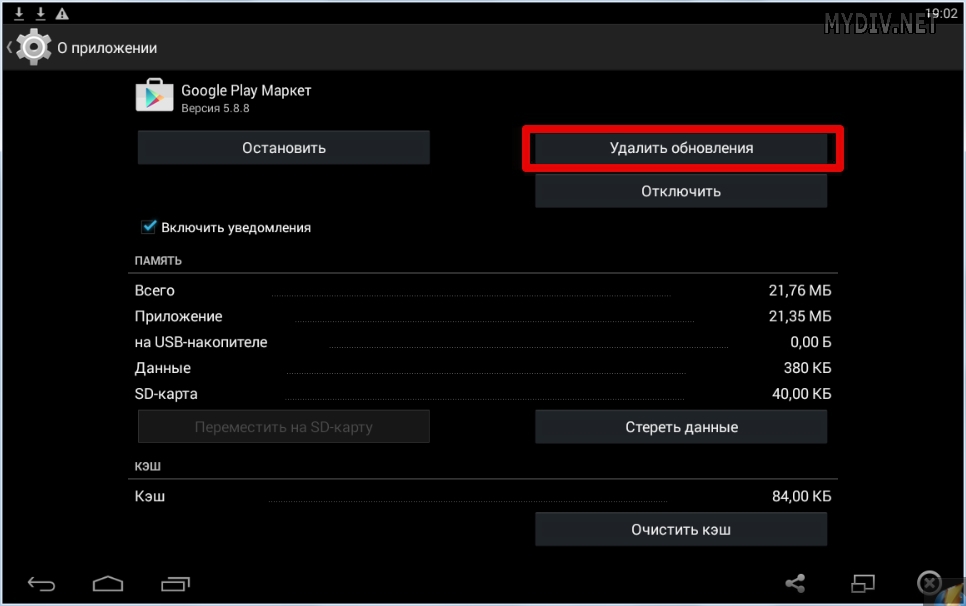
Dacă nu sa întâmplat nimic, atunci în " Anexe »Accesați fila" Tot "Și căutați Cadrul de servicii Google.:

Veniți și faceți clic pe " Clear cache »:
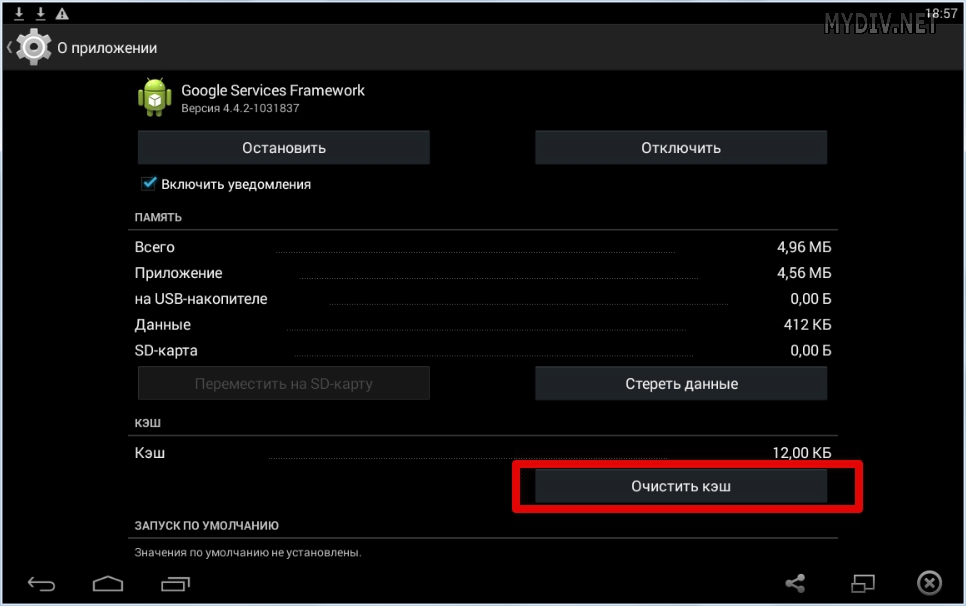
Apoi dezactivăm și ștergem datele:

În mod similar, facem cu aplicația Manager de aplicații.
Reporniți dispozitivul și încercați din nou să mergeți la jocul Google.
Metoda 4. Ștergeți aplicațiile inutile
Unele programe neoficiale care lipsesc pe piață pot intra în conflict cu oficialul aplicația Google. Joaca. Acest lucru este valabil mai ales pentru acele utilități care necesită rădăcini ca fraze și libertate. Dacă metodele anterioare nu au dat rezultate, este logic să opriți sau să ștergeți aceste aplicații:
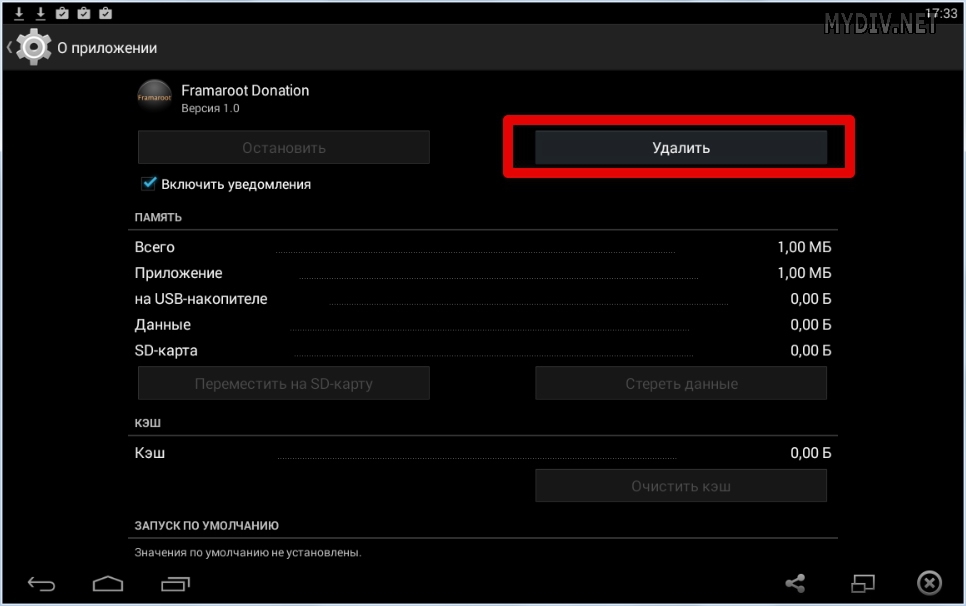
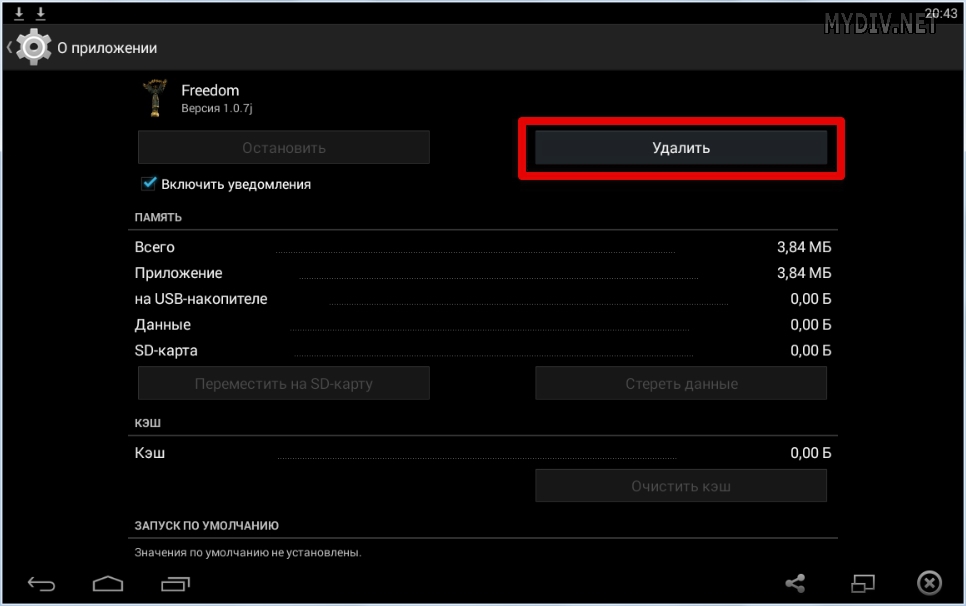
Metoda 5. Fișier de gazde fixe
În gazde trebuie să lăsăm doar o linie 127.0.0.1 LocalHost.:
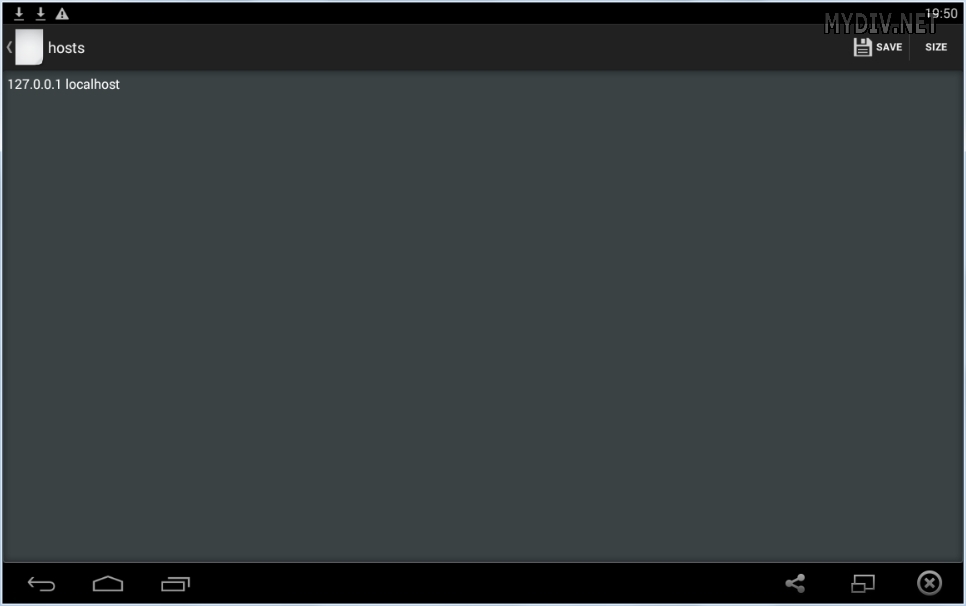
Reporniți din nou dispozitivul și încercați să intrați pe piață.
Metode extreme
Dacă nimic din cele de mai sus nu a ajutat, atunci o altă opțiune rămâne. Aceasta este o resetare a tuturor setărilor.
Înainte de această procedură, este mai bine să faceți o copie de rezervă de date de rezervă.Deoarece dispozitivul după această procedură este complet curățat.
Pentru a reseta setările, trebuie să selectați elementul " Restaurare și resetare. ", În cadrul cărora există o opțiune" Resetare »:

Dacă nu vă ajută nici măcar, rămâne doar să înlocuiți firmware-ul. Această operațiune este mai bună pentru a încredința specialistului experimentat.
